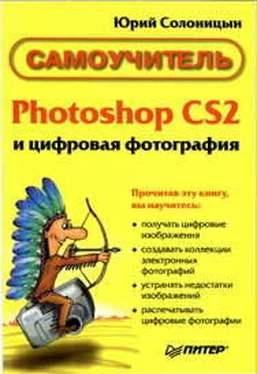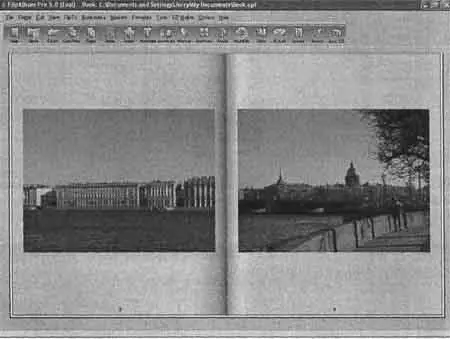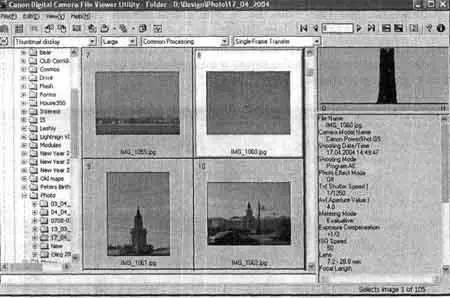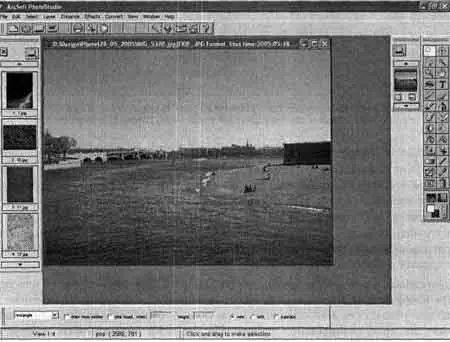Современные операционные системы семейства Windows позволяют использовать имена длинной до 256 символов, имеющие несколько расширений (хотя значение имеет только последнее). Также вы сможете использовать буквы русского алфавита (или других языков, установленных на вашем компьютере). Однако такие имена допустимы далеко не во всех системах. При переносе изображений на другие компьютеры, записи на компакт-диски, размещении в Интернете старайтесь использовать только буквы латинского алфавита и короткие имена файлов. Учтите, что длина имени файла при записи на компакт-диск ограничена (обычно предел составляет 64 или 256 символов).
Имена, содержащие номер файла, позволяют быстро производить поиск нужного изображения по имени файла и упорядочивать их, однако такие имена, не содержат информации о самом изображении. Для определения содержания файла
вам придется открыть его. Поэтому в некоторых случаях (особенно если изображения предназначены для просмотра людьми, плохо знакомыми с сюжетом съемки) полезно помещать в имени файла краткую информацию об изображении.
Лучше не только давать файлам осмысленные имена, но и размещать их в соответствии с темами. Например, можно создать отдельные папки для фотографий достопримечательностей, друзей, вечеринок или же для конкретных объектов, если вы уделяете фотографированию одного предмета достаточно времени.
Для облегчения процесса упорядочивания изображений существует множество специальных программ. Часто они поставляются вместе с камерой. Такие программы обычно позволяют просмотреть список изображений, произвести простую цветокоррекцию, записать для изображений текстовые комментарии. Многие программы позволяют задавать для каждого файла набор ключевых слов, а впоследствии быстро находить нужные изображения.
Также бывают доступны дополнительные функции, особенно полезные для начинающих фотолюбителей, еще не умеющих или не считающих нужным использовать специализированные программы. Например, программа для организации коллекций изображений может содержать модуль для записи компакт-дисков, для отправки писем с изображениями по электронной почте или для загрузки изображений на сайт в Интернете. Но все же основной функцией подобных программ остается просмотр изображений, причем сама программа может иметь симпатичный и необычный внешний вид.
С одной из программ, предназначенных для упорядочивания, поиска и просмотра фотографий, мы уже знакомы —это поставляемая совместно с Adobe Photoshop CS 2 программа Adobe Bridge.
На рис. 21.1 приведен пример еще одной такой программы — FlipAlbum Pro 5.0. Она может представлять изображения в виде обычных фотографий, размещенных на страницах альбома.
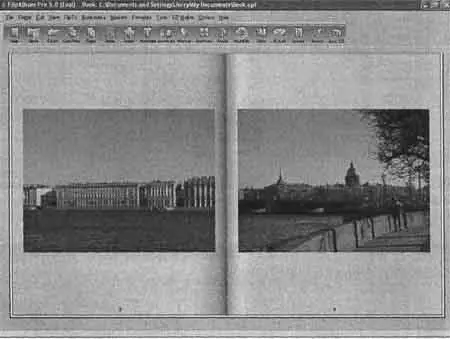
Рис. 21.1. Цифровой фотоальбом может выглядеть, как традиционный, и при этом обладать массой интересных и удобных функций — окно программы FlipAlbum Pro 5.0
Существует и другая разновидность программ организации и просмотра изображений. Они скромны и функциональны в оформлении, максимально просты и удобны в обращении, не содержат функций, не свойственных программам работы с изображениями, зато позволяют получить максимально подробную информацию об изображении. На рис. 21.2 показано окно программы Canon File Viewer, позволяющей не только просматривать изображения на жестком диске (обратите внимание на выводимый объем служебных сведений), но и взаимодействовать с цифровыми фотокамерами.
С цифровыми камерами и другим оборудованием, предназначенным для получения и обработки изображений, могут поставляться достаточно мощные графические редакторы, позволяющие производить обработку изображений практически на профессиональном уровне. На рис. 21.3 показано окно программы ArcSoft PhotoStudio. С относительно простыми камерами поставляется более простая, но и более наглядная версия программы этой компании.
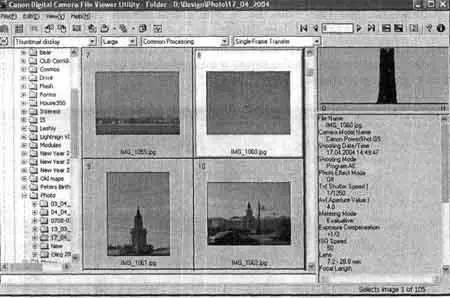
Рис. 21.2. Canon File Viewer— пример профессиональной программы для просмотра изображений — простой и понятный интерфейс, максимум информации
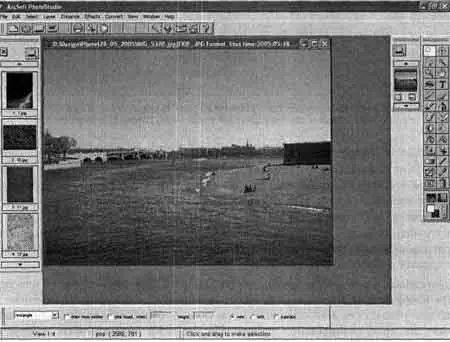
Рис. 21.3. AcrSoft PhotoStudio— пример достаточно мощного графического редактора, поставляемого в комплекте с цифровой камерой
Читать дальше